软件无响应或者运行速度慢?看看电脑怎么关闭运行程序
电脑运行程序太多可能会拖慢运行速度,学会电脑怎么关闭运行程序,可以在不更换硬件的情况下提升电脑速度。下面就一起来看看关闭电脑运行程序的几种简单方法。
方法一.直接从程序中关闭运行程序
一般程序都可以从主界面退出,点击页面右上角的「×」就可以关闭正在运行的程序,但是有的软件这样操作只是关闭了页面,而不是退出。
可以这样关闭运行程序,在任务栏右侧点击小箭头,可以看到后台运行的应用,比如夸克云盘,找到应用图标后右键单击,选择「退出阿里云盘」就可以退出程序。
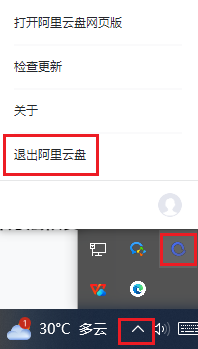
方法二.任务管理器中关闭运行程序
有的后台运行软件缩小后并不一定有图标,这种情况下电脑怎么关闭运行程序?在任务管理器中关闭运行程序会更方便:
步骤1. 右键单击任务栏空白处,在打开的菜单中点击「任务管理器」。
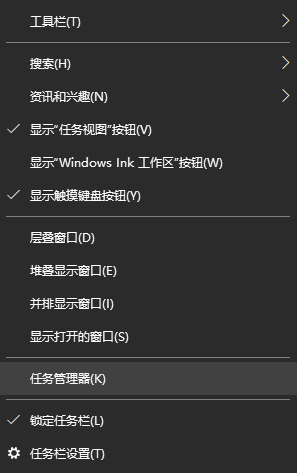
步骤2. 在任务管理器中找到要关闭的程序,右键单击该程序,选择「结束任务」。
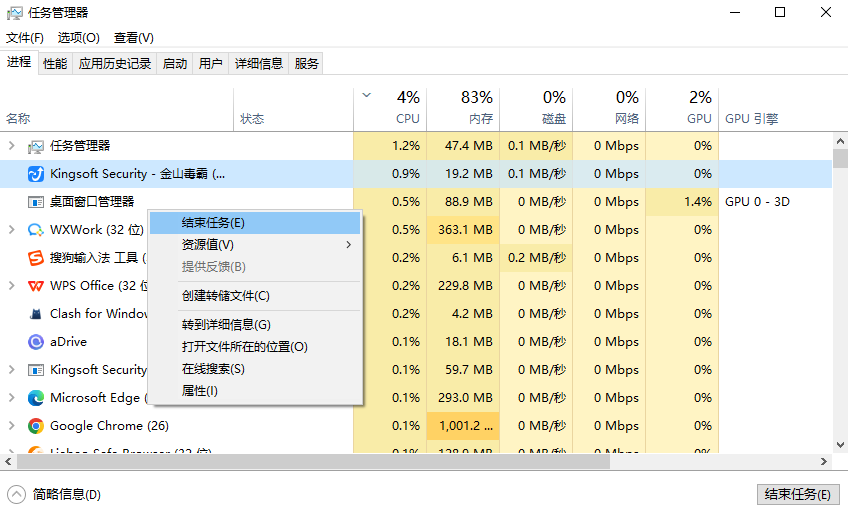
在任务管理器上方点击「CPU」「内存」等,还能将应用程序按照占用电脑资源多少的顺序进行排列,关闭占用资源过多又不必要的程序。
方法三.快捷键关闭运行程序
用快捷键「alt+F4」也可以快速关闭运行程序或者浏览器窗口等。
如果是苹果电脑macOS系统,可以用「Command + Option + Esc」打开强制退出窗口,然后选择关闭程序来强制关闭窗口。
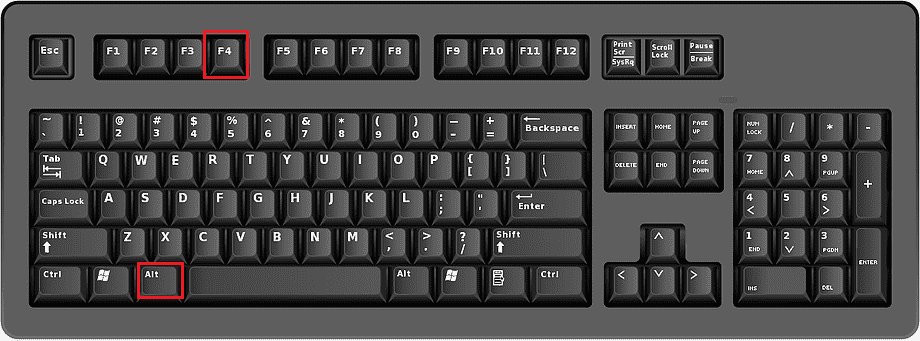
方法四.用命令符关闭正在运行程序
除了上面的方法之外电脑怎么关闭运行程序?按照下面的步骤用命令符关闭运行程序:
步骤1. 快捷键快捷键「Windows+R」打开电脑运行窗口,输入「cmd」并回车打开命令窗口,输入「tasklist」并回车,窗口内会返回目前电脑正在运行的窗口。记住要关闭的程序的「映像名称」。
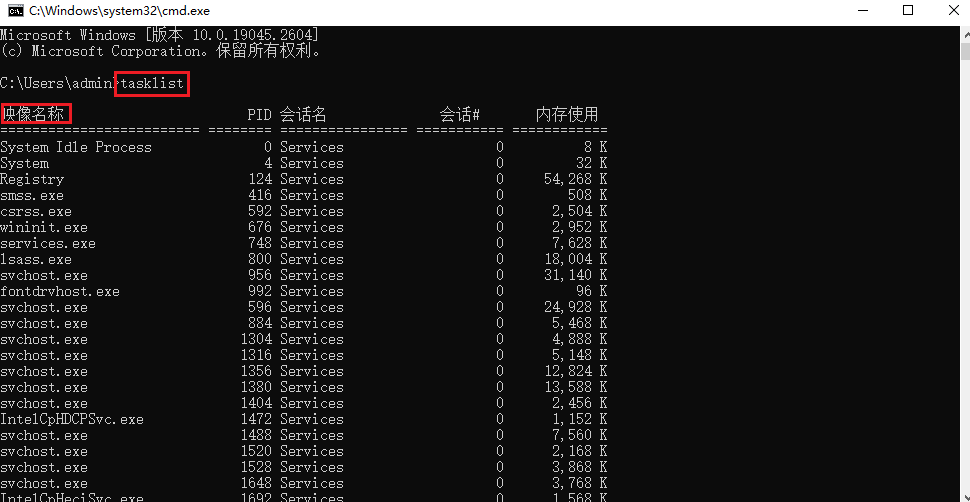
步骤2. 输入「taskkill /F /IM 映像名称.exe」并回车,这就是用命令符电脑怎么关闭运行程序。
结论
上面介绍了四种电脑怎么关闭运行程序的方法,一般来说在软件无响应或者电脑运行速度较慢的时候就可以关闭软件来解决问题,但是也要注意有的软件是不建议关闭的,比如杀毒软件之类的安全软件。
本文编辑:@ duty
©本文著作权归电手所有,未经电手许可,不得转载使用。
